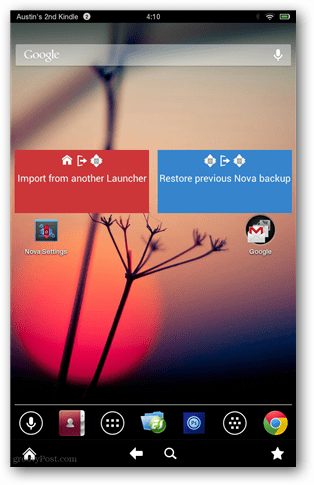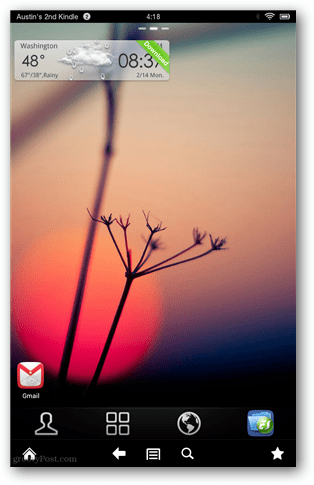Sådan installeres nye Kindle Fire HD-løfteraketter
Mobil Kindle Brugergrænseflade Android / / March 17, 2020
Sidst opdateret den
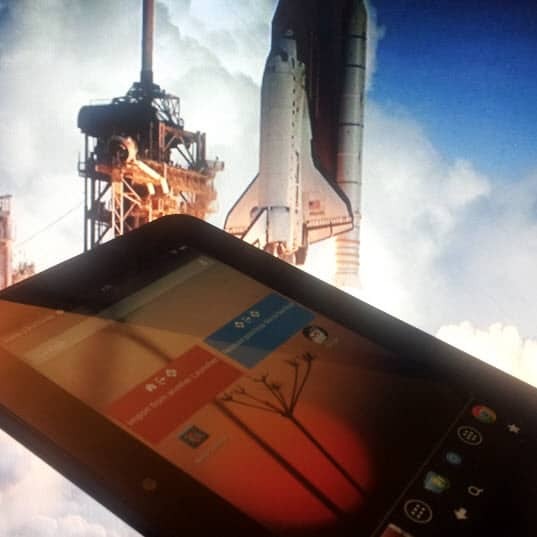
Klar til at grøftede bestanden Amazon-karruselkaster? Der er masser af alternativer på Play-markedet, og denne guide viser dig, hvordan du bruger dem med en Fire HD.
Kindle Fire HD har en dejlig standardkarusell launcher designet af Amazon, og som standard er der ikke nogen måde at ændre den på. Hvis du har rodfæstet din Fire HD, er der imidlertid en løsning, der giver dig mulighed for at installere den ønskede launcher. Dette er gode nyheder, hvis du ikke er en fan af karrusellen, eller hvis du er ligesom mig og bare ønsker en ændring af kulisser en gang imellem.
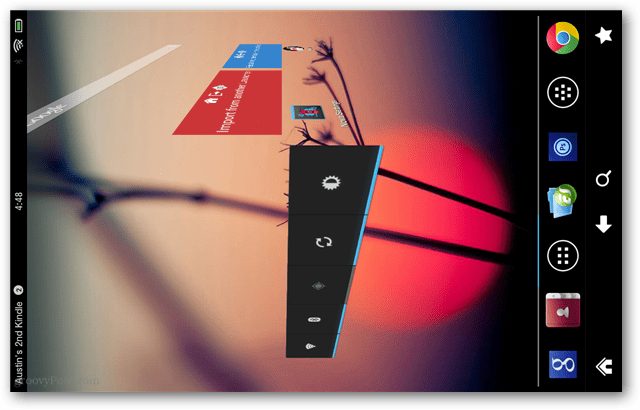
Forudsætninger
- Rotet Kindle Fire HD
- ES File Explorer installeret
- Google Play Store installeret
Den nemmeste måde at få de nye lanceringer på din enhed er at gribe dem direkte fra Google Play-markedet. Alternativt kan du få fat i APK-filerne, men jeg foretrækker at bare trække dem fra Play. Hvis du leder efter en god launcher, anbefaler jeg begge Nova Launcher eller Start Launcher.
Du kan bemærke, at efter installation af en launcher, at der ikke er nogen måde at åbne den på. Bare rolig, det løser du på bare et øjeblik.
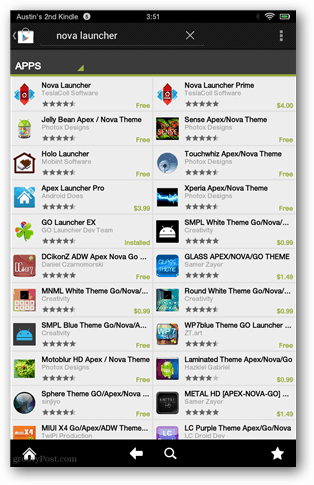
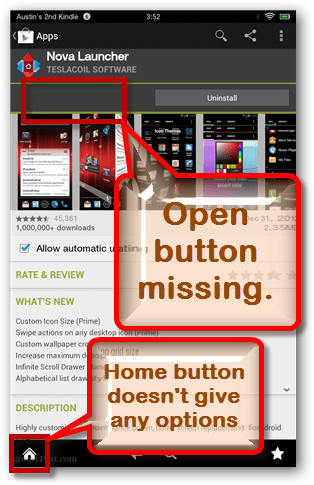
Når du har installeret starteren, skal du åbne ES File Explorer og gennemse til følgende placering:
- /data/app/
Fra denne mappe skal du spore launcher .apk-fil (er). Det kan vise sig at være en smule vanskeligt, fordi filnavnet muligvis ikke stemmer overens med launcheravnet, så se efter det matchende ikon i stedet.
Når du har fundet de korrekte apk (er), skal du flytte (klippe / indsætte) den i denne mappe:
- /system/app/
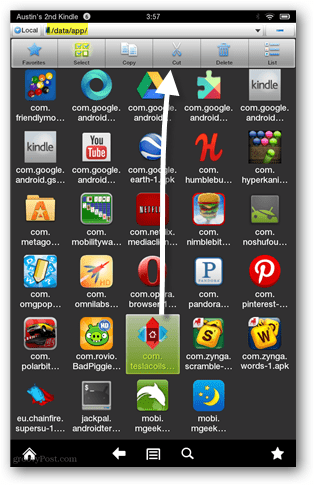
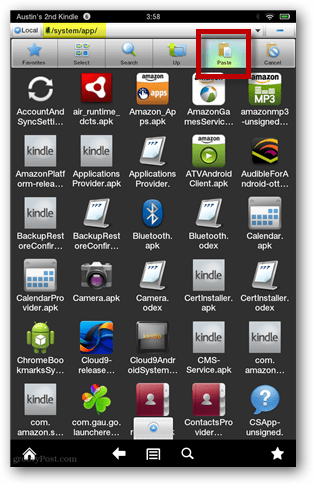
Spor nu den apk-fil, du lige har flyttet, og tryk længe på den for at åbne dens egenskaber. Inden for egenskaberne indstiller tilladelserne til:
- Bruger: læse, skrive
- Gruppe: læs
- Andet: læs
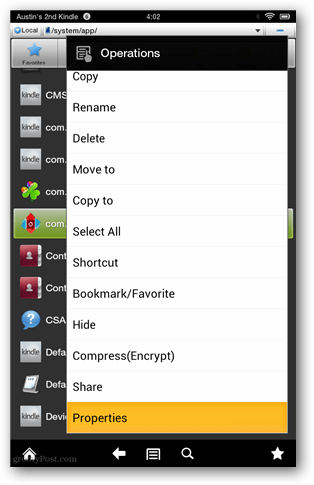
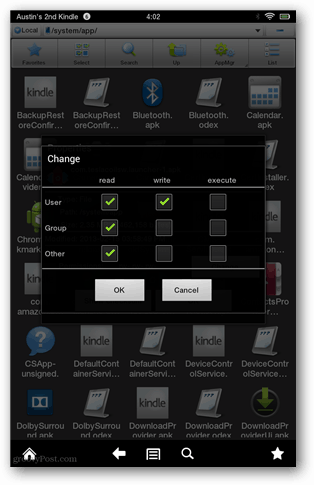
Genstart nu Kindle Fire HD ved at lukke den ned og tænde den igen.
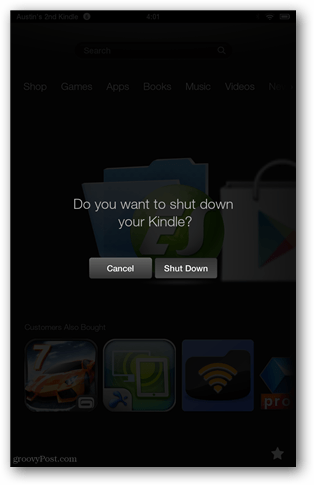
Når den er genstartet, skal du trykke på Start-knappen for at få vist start-aktionsvælgeren. Leg dig rundt med de forskellige løfteraketter, indtil du finder en, du kan lide, og når du har indstillet den til standard ved at markere afkrydsningsfeltet i bunden af handlingsprompt.
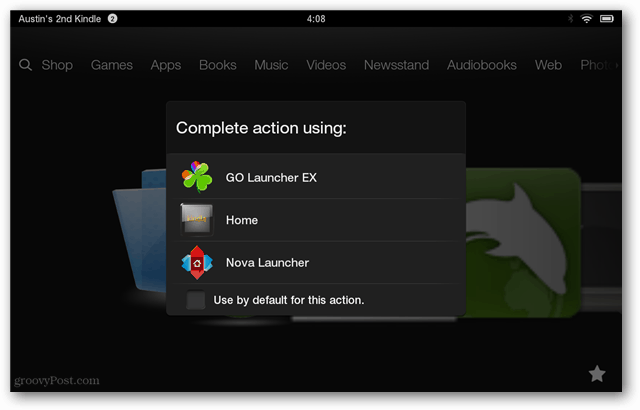
Jeg har testet både Nova Launcher og Go Launcher på Kindle Fire HD. Jeg har ikke bemærket nogen problemer fra hverken bortset fra at den nederste række fra den overlappende Kindle-starcherhud dukker op, selv når det ikke er nødvendigt, nogle gange bevæger skærmen lidt.
| Nova Launcher | Start Launcher |